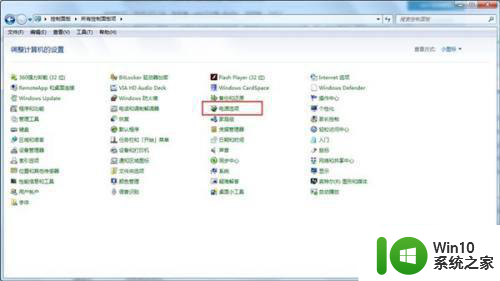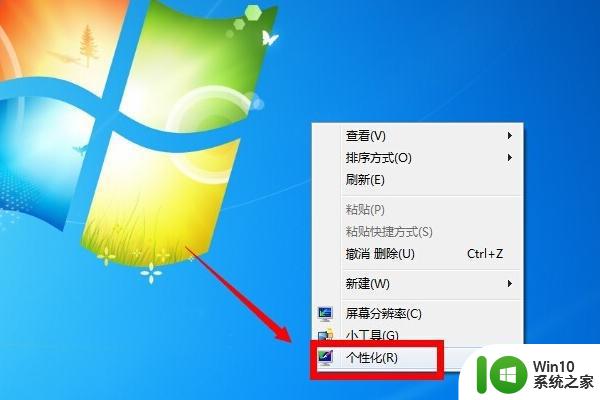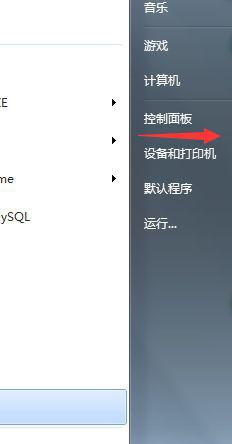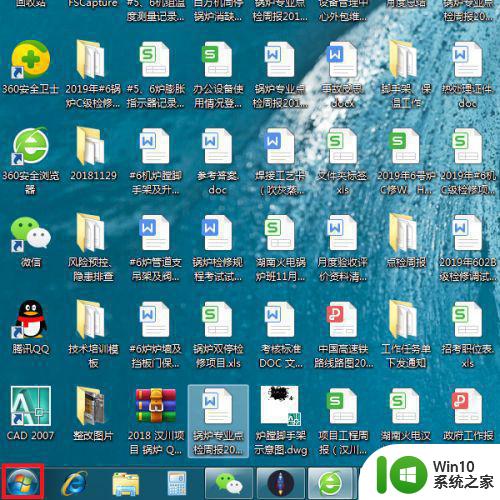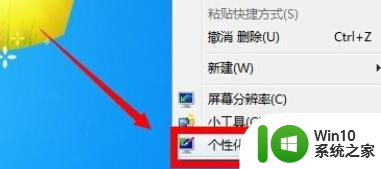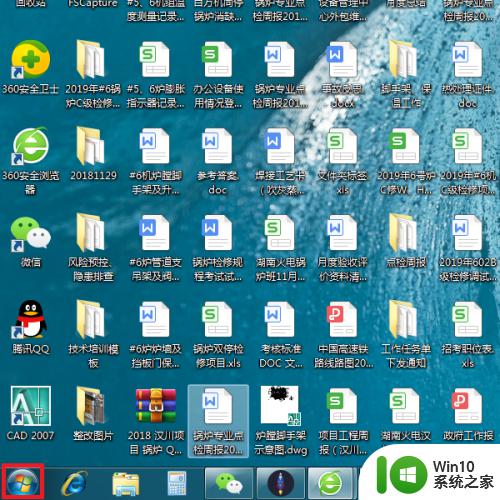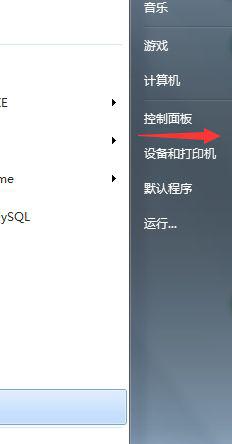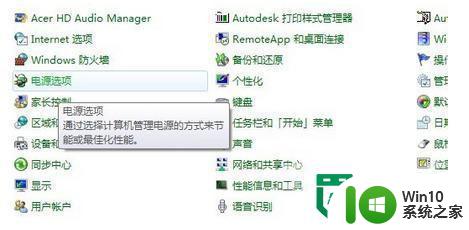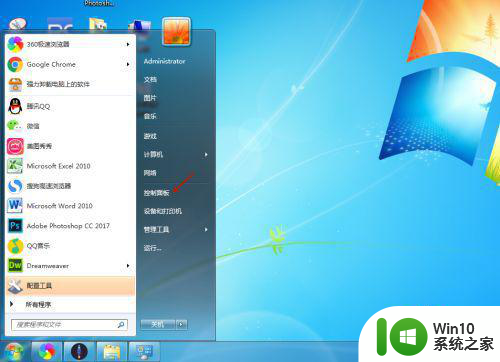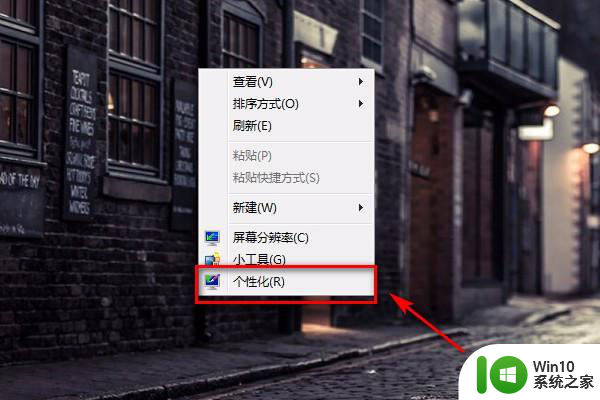windows7老是自动锁屏怎么解决 win7莫名其妙自动锁定怎么办
更新时间:2023-01-27 11:33:43作者:cblsl
在电脑上,电脑是会自动锁屏的,但是最近有win7用户说他系统老是莫名其妙的自动锁定了,要是在使用的时候也会出现同样的情况,那么win7莫名其妙自动锁定怎么办呢,下面小编给大家分享win7莫名其妙自动锁定的解决方法。
解决方法:
1、电脑桌面的空白处单击鼠标右键,选择个性化。
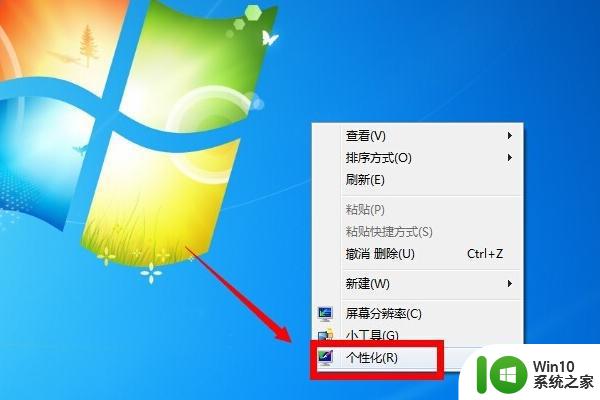
2、在左边的导航栏里面点击控制面板主页。
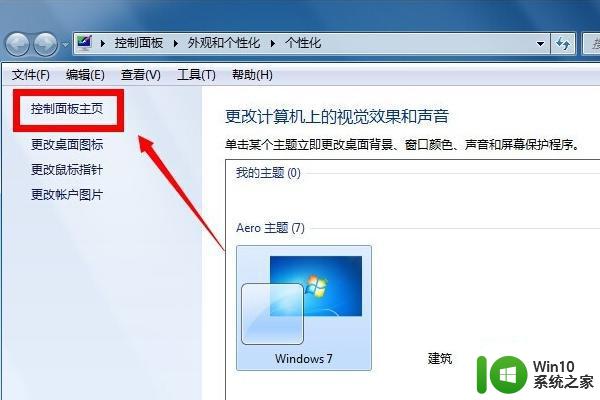
3、进入控制面板页面之后,点击系统和安全。
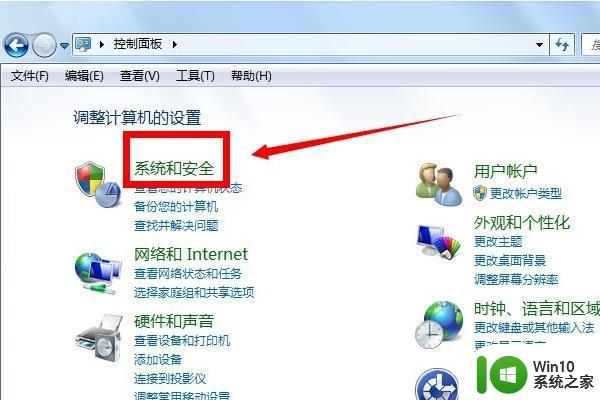
4、在系统和安全页面里找到电源选项,点击进入。
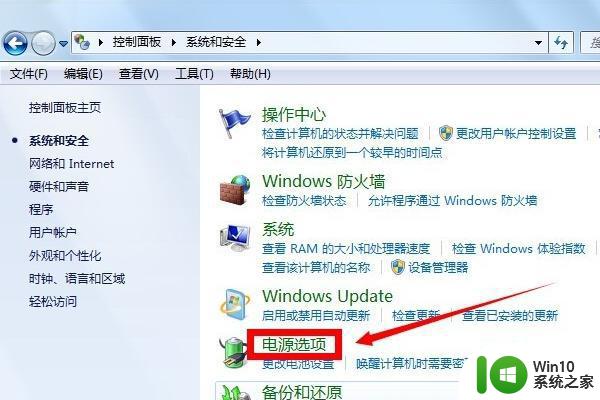
5、进入到电源选项中后点击更改计划设置。
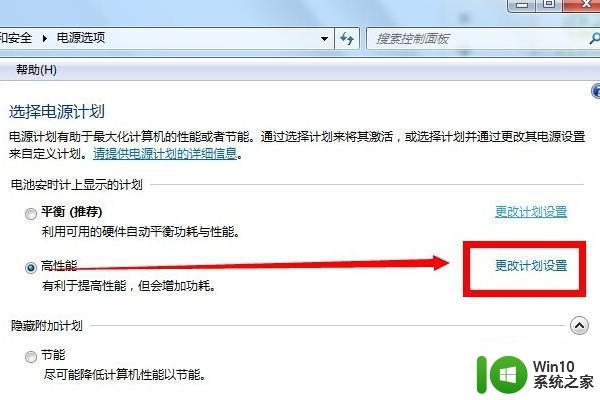
6、在使计算机进入睡眠状态选项里面勾选从不,然后点击保存。这样就可以将自动锁屏关闭。
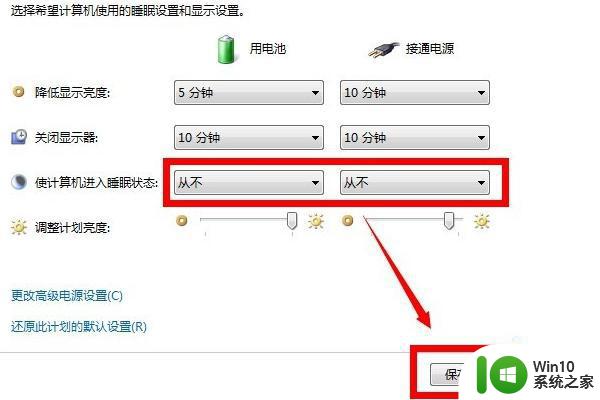
以上就是win7莫名其妙自动锁定的解决方法,有出现老是自动锁屏的话,可以按上面的方法来进行解决。